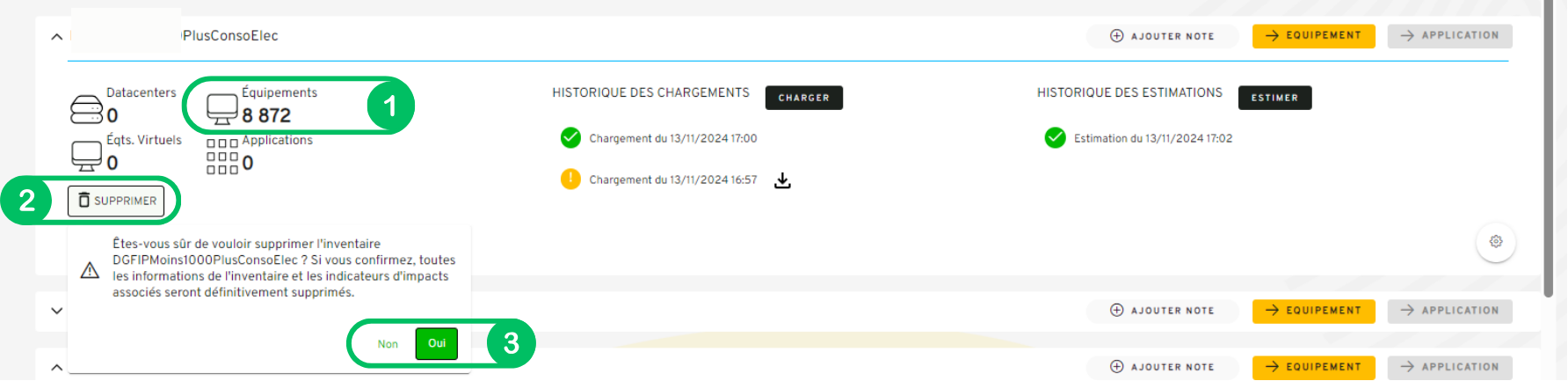Avant-propos
Temps de travail nécessaire Cette partie concerne la ou les personnes qui seront en charge de collecter les données SI nécessaires au calcul de l'empreinte et de les intégrer dans les fichiers CSV. On estime pour un parc moyen de 10.000 équipements à un temps de travail nécessaire pour ce(s) personne(s) qui peut aller de 1 à 2 semaines pour récolter l'ensemble des données pour une analyse complète et jusqu'à 2 journées entières de travail pour intégrer les données dans les fichiers CSV au bon format et faire la correspondance avec un type d'équipement référence de la base impact.
Consulter et télécharger le Guide d'intégration des données CSV et les fichiers CSV
Ce Kit est à télécharger dans son entièreté.
Il contient à ce jour (Janvier 2025) 4 fichiers CSV à remplir et 1 guide d'intégration des données.
IMPORTANT Vous devez obligatoirement télécharger le fichier "Guide Integration Donnees" qui est nécessaire premièrement pour comprendre le niveau de détail des données, leur caractère obligatoire et facultatif et deuxièmement pour faire la correspondance entre votre équipement et les types d'équipements disponibles dans la base impact.
Comprendre les données à récolter
Quels équipements sont concernés ?
Les données que vous allez récupérer concernent les équipements suivants :
- [ ] Équipements physiques (serveurs physiques, ordinateurs portables, ordinateurs de bureau, écran, appareil mobiles, imprimantes, switchs, routeurs, pare-feux, multiplex etc)
- [ ] Équipements virtuels (machines virtuelles, serveurs virtuels, stockage virtuel, réseaux virtuels, postes de travail virtuels (VDI))
- [ ] Applications (Spotify, Chorus, Télérecours, impots.gouv, Plato)
- [ ] Centres de données (Centres situés dans vos locaux ou en colocation) - le volet CLOUD sera traité ailleurs
- [ ] Transport (distance en km parcourue par les collaborateurs de la DSI
- [ ] Bâtiments (superficie/surface bureau pour les collaborateurs de la DSI en m² + Surface de la salle technique en m2)
Quels équipements ne sont pas concernés ?
Par exemple, les consommables (cartouches d’encre, toner, papier, etc) ne sont pas des éléments à inclure dans les inventaires car ils ne sont pas considérés comme significatifs d'un point de vue SI.
Par ailleurs, les périphériques (souris, clavier, hauts parleurs, etc) ne sont pas à inclure dans les inventaires car ils ne sont pas considérés comme suffisamment significatifs d'un point de vue environnemental au sein d'un SI.
Quelles données relatives à ces équipements sont obligatoires et facultatives ?
Tout est décrit dans le fichier Excel à télécharger qui se nomme "Modèle de données".
Récolter les données
A qui s’adresser pour récupérer les données d’inventaire ?
Il est nécessaire de s’adresser au service qui gère l'achat et la maintenance des systèmes informatiques dans votre organisation, en général les directions des services d’informations (DSI), les directions d'achat (DA).
Dépendant de votre organisation, entité ou ministère, les données d'inventaire peuvent être stockées sur GLPI (logiciel open source de gestion d'actifs informatiques) ou sur tout autre logiciel de gestion de base de données de la configuration.
A qui s’adresser pour récupérer le PUE relatif au centre de données ?
Le PUE (Power Usage Effectiveness) est un indicateur clé pour mesurer l'efficacité énergétique des centres de données.
Il est calculé en utilisant la formule suivante :

La puissance totale du centre de données inclut les systèmes de refroidissement, l’éclairage, les onduleurs, etc.
La puissance utilisée par l’équipement informatique inclut les serveurs, équipements réseaux, etc.
À titre d’exemple, un PUE de 1,69 indique que pour chaque unité d’énergie utilisée directement par les équipements informatiques, 0,69 unité supplémentaire est nécessaire pour alimenter les autres systèmes du centre de données.
L’objectif est de minimiser le PUE, idéalement vers une valeur proche de 1, ce qui signifierait que presque toute l’énergie consommée est utilisée pour l’équipement informatique, avec un minimum de pertes dans les systèmes annexes..
A qui s’adresser pour récupérer les données relatives aux consommations électriques ?
Des données par défaut sont intégrées à l'outil NumEcoEval au travers de la Base Résilio.
Néanmoins, si vous les avez pour différents équipements, vous pouvez ajouter les vôtres manuellement dans la colonne "Consommation Electrique" relative à votre équipement.
Remplir les fichiers CSV
Quels sont les points d'attention lors de le l'intégration des données ?
Voici 3 points d'attention pour une intégration rapide et facile des données d'inventaire :
- Si vous avez plusieurs équipements du même type, regroupez-les (agrégez-les) ce qui vous permettra d'avoir un calcul plus rapide et de pouvoir effectuer des corrections plus facilement, mais aussi d'effectuer des simulations plus rapidement.
- Si vous choisissez de ne pas les regrouper, vous aurez donc une liste d'équipements avec les mêmes caractéristiques, faites donc attention à ce que chaque équipement ait une identification unique (exemple : Machine1 ; Machine2 ; Machine3...) sinon le calcul prendra en compte un seul équipement au lieu de trois (exemple : Machine ; Machine ; Machine).
- Chaque équipement de l'inventaire CSV "équipement physique" doit avoir au minimum un type pour qu'un calcul d'impact puisse se faire.
Comment améliorer la précision du calcul d'impact ?
Pour améliorer la précision du calcul d'impact, il vous sera nécessaire de prendre l'option 2 ci-dessous :
Minimum requis pour le calcul d'impact Vous inscrivez le type d'équipements dans la liste fournie (feuille Excel : type d'équipements). Le calcul d'impact de votre équipement se fera donc à partir de l'équipement type de la base de donnée.
Exemple :
| Nom | Quantité | Modèle | Type |
|---|---|---|---|
| PX2GHT | 350 | ----------- | OrdinateurPortable |
Pour améliorer la précision du calcul d'impact Vous inscrivez le type d'équipements dans la liste fournie (feuille Excel : type d'équipements) et vous sélectionnez un modèle d'équipement qui correspond au plus près aux caractéristiques du vôtre dans la liste fournie (feuille Excel : correspondance impact).
| Nom | Quantité | Modèle | Type |
|---|---|---|---|
| PX2GHT | 350 | Laptop -high-end | OrdinateurPortable |
Existe-t-il une interface permettant de remplir automatiquement au bon format les données brut extraites ?
Non, pas encore. Elle est en cours de création.
Charger le ou les fichiers CSV dans l'interface
Dans l'onglet précédent, nous vous avons expliqué comment vous connectez.
Une fois connecté, vous arrivez sur cette page d'accueil où vous devez vérifier (1) que vous avez bien sélectionné l'onglet d'évaluation des systèmes d'information.
Ensuite, sélectionnez "nouvel inventaire" (2).
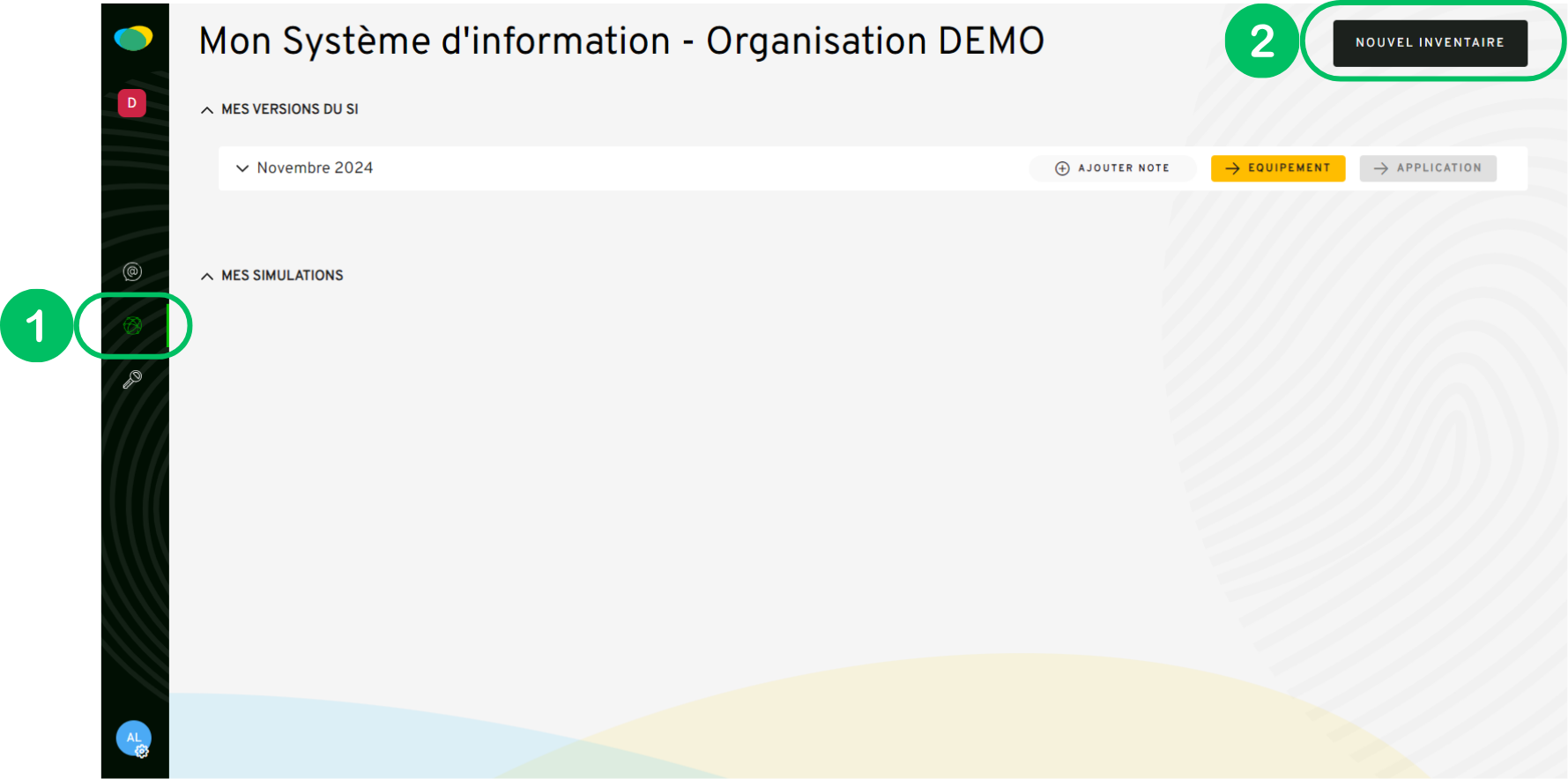
Une nouvelle fenêtre apparaît, c'est la fenêtre de chargement des fichiers CSV. Il vous suffit de charger les fichiers souhaités et d'appuyer sur charger en bas à droite.
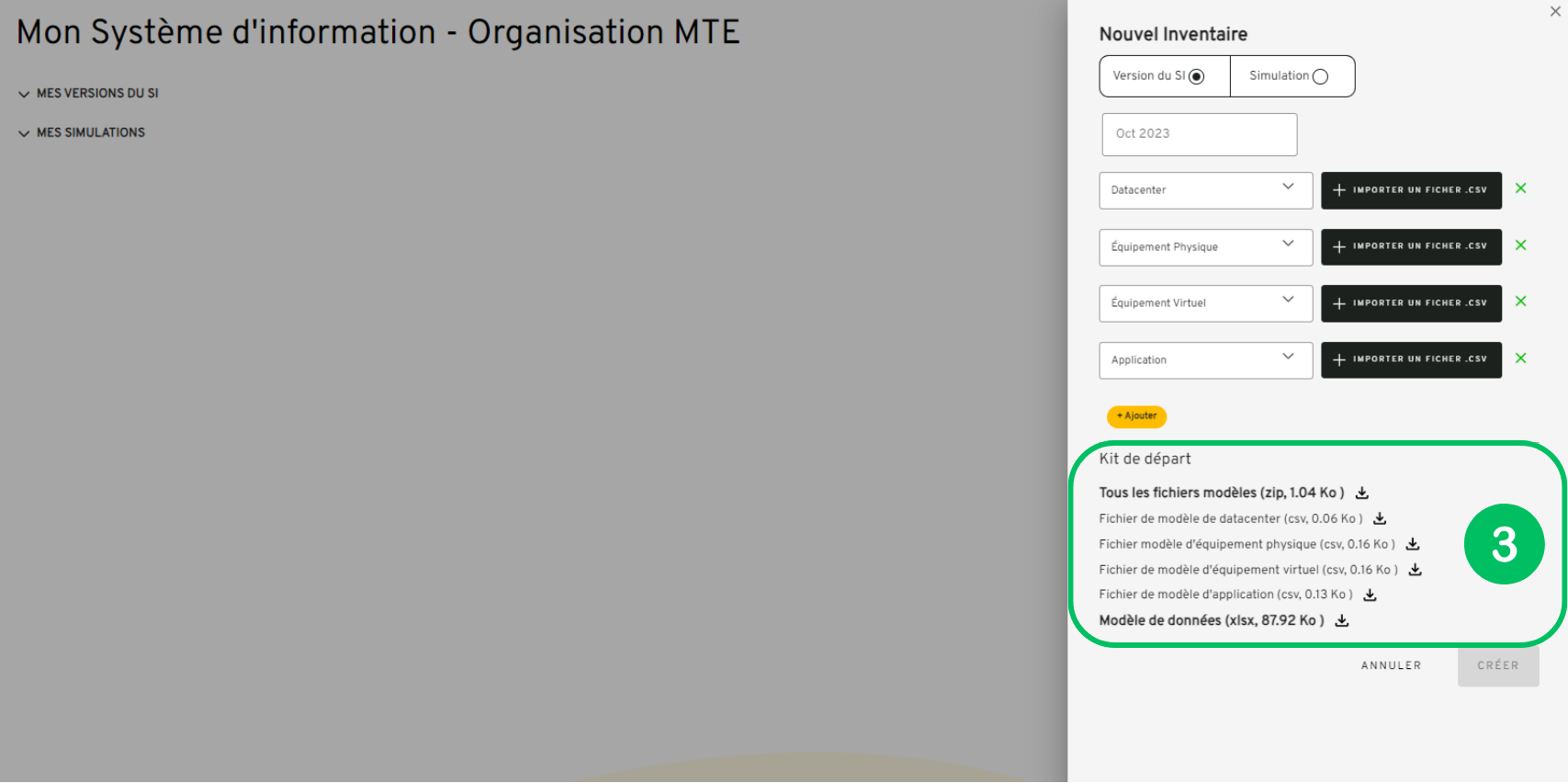
Combien de fichiers au minimum devez-vous charger pour que le calcul se fasse ?
Vous pouvez commencer avec seulement le fichier CSV relatif aux équipements physiques dans un premier temps avant d'y ajouter par la suite le reste des éléments de votre SI.
Combien de fichiers maximum pouvez-vous charger ?
Dans l'absolu pour une évaluation complète des système d'information, 5 fichiers CSV correspondants aux 5 paramètres du périmètre SI sont à charger.
Combien de temps prends le chargement ?
Le chargement se fait rapidement, en quelques secondes ou minutes.
Corriger les erreurs
Vous avez des erreurs dans vos fichiers
Vous venez de faire votre premier chargement et vous avez une notification d'erreur.
- Téléchargez le fichier d'erreurs (1). Lorsque vous ouvrirez le fichier Excel des éléments rejetés, vous pourrez voir par ligne d'erreur un message attaché au numéro de ligne d'erreur et au fichier CSV concerné. Ici, l'erreur de la première ligne concerne le fichier "PhysicalEquipement", la ligne 678, et le type d'erreur est relative à la colonne "Type" dont l'élément entré "Laptop - High-End" n'existe pas. Il faudra alors retourner dans le fichier excel "Modèle de donnée" et identifier le bon type d'équipement dans la feuille "liste équipement type".

- Une fois les erreurs corrigées, appuyez sur charger (2) afin de charger le fichier corrigé.
- Si vous n'avez plus d'erreurs, le chargement apparaîtra comme correct en "vert" comme sur l'image et vous pourrez alors lancer l'estimation.
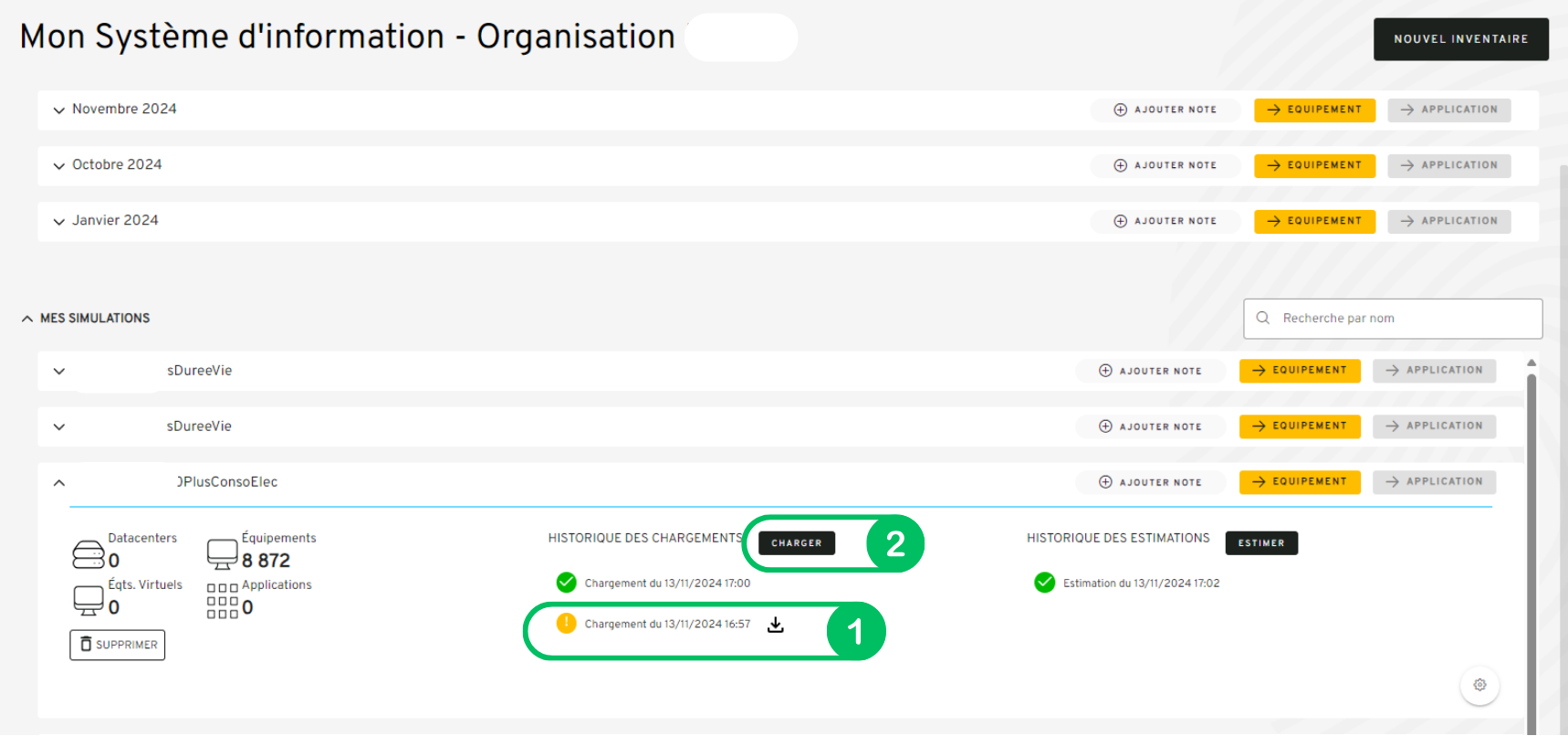
Point d'attention sur le suivi du nombre d'équipements
Lorsque vous allez charger votre fichier après l'avoir corrigé, vérifiez bien le nombre d'équipements chargés dans le résumé sur votre interface (1).
En effet, il se peut que lors du premier chargement avec erreur, des équipements du premier chargement aient été pris en compte dans le deuxième chargement.
Si c'est le cas, supprimez votre simulation (2) ou inventaire afin de repartir à zéro sur le nombre d'équipements (3).